Pokud by příjemcům mohl řádek prostého textu přijít nudný, udělejte ze své zprávy opravdové vizuální mistrovské dílo za pomoci pěti různých typů grafiky.
Je dobré mít na paměti, že příliš mnoho grafických prvků nebo jejich velikost může výrazně zvýšit velikost zprávy.
Pokud chcete vložit grafiku do zpráv v Outlooku pro PC, postupujte následovně.
-
Vytvořte novou e-mailovou zprávu nebo odpovězte na existující e-mailovou zprávu nebo ji přeposlání.
-
Pokud se koncept e-mailové zprávy otevře v podokně čtení, kliknutím na Otevřít otevřete zprávu v novém okně.
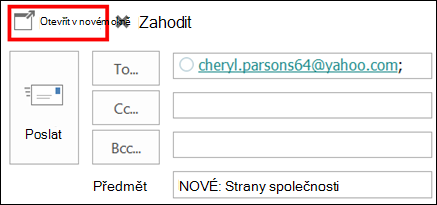
-
Klikněte do textu zprávy. Potom v nabídce Vložit ve skupině Ilustrace zvolte jednu z možností.

-
Obrázky: Vyhledejte složku, kde máte obrázek uložený, vyberte ho a pak klikněte na Vložit. Obrázek můžete otočit nebo pomocí úchytů na okrajích změnit jeho velikost. Pokud chcete změnit možnosti obrázku, klikněte na něj pravým tlačítkem a z místní nabídky vyberte potřebný příkaz.
-
Online obrázky Vyberte obrázky z Obrázků Bingu.
Při hledání klipartů a obrázků online vás přesměrujeme do Bingu. Zodpovídáte za dodržování autorských práv a při výběru obrázků, které použijete, vám může pomoct filtr licencí v Bingu.
Nwe! Pokud používáte Outlook jako součást předplatného Microsoft 365, můžete teď do e-mailových zpráv vkládat animované GIFy pomocí možnosti Online obrázky .

-
Obrazce: Klikněte na obrazec. Pokud chcete změnit jeho možnosti, klikněte na něj pravým tlačítkem a z místní nabídky vyberte potřebný příkaz.
-
SmartArt: Zvolte rozložení SmartArtu a klikněte na tlačítko OK. Klikněte na SmartArt a zadejte do něj text. Další možnosti zpřístupníte tím, že kliknete pravým tlačítkem na SmartArt a potom kliknete na některý z příkazů v místní nabídce.
-
Graf: Zvolte typ grafu a klikněte na OK. V zobrazeném excelovém listu zadejte data pro graf. Pokud chcete tabulku zavřít, klikněte na tlačítko Excel a potom na Zavřít. Další možnosti zpřístupníte tím, že kliknete pravým tlačítkem na graf a potom kliknete na některý z příkazů v místní nabídce.
-
Snímek obrazovky: Klikněte na náhled některého z obrázků nebo na Výřez obrazovky. Vyberte oblast obrazovky, kterou chcete zachytit.
-
Další způsoby, jak oživit zprávy
Objekty WordArt
WordArt je ozdobný text kombinovaný se speciálními efekty.
-
Klikněte na místo, kam chcete do své zprávy umístit dekorativní text, a potom klikněte na Vložit > WordArt.
Animované gify
Animované GIFy můžete do e-mailu přidat vložením animovaného obrázku pomocí funkce Vložit obrázek nebo pomocí doplňku od svého oblíbeného poskytovatele GIF, jako je GIPHY nebo Gfycat.
Změna pozadí zprávy
Pokud chcete pozadí zprávy dodat švih, podívejte se na rady v článku Přidání barvy pozadí zprávy, přechodu, textury, vzorku nebo obrázku.
Viz také
Kreslení ozdobné čáry v Word nebo Outlooku
Vytvářejte vlastní bannery nebo grafiky pomocí šablon pro Microsoft Designer










